
Kelimedeki kelimelerin kırmızı ve yeşil vurgulanması nedir?
Makale, "Kelime" editöründe alt çizgi kırmızı ve yeşil anlamına gelir.
Yeni Metin Editör Kullanıcıları " Kelime.»Sor, Metin yazarken yüksek altı çizili kelimelerin yeşil ve kırmızı olduğunu kastediyorsunuz? Aşağıda öğreniyoruz.
Yeşil ve kırmızı kelimelerin "Microsoft Word" nin altını çizer?
Editör'de " Kelime."Dahil olmak üzere," de dahil olmak üzere birçok farklı fonksiyon var. Yazım denetimi" Bu özellik varsayılan olarak etkin olması için dikkate değerdir. Prensip olarak, bu hiç yapılmaz.
Metin girerken, kullanıcılar gramer ve diğer hataları ve programı yapma eğilimindedir " Kelime."Bunları en alt çizgilerin biçiminde nazikçe bilgilendirir. Daha fazlasını anlayacağız.
Yeşil Kelime Altında
Yazarken " Kelime."Geleneksel kelimeleri vurgulamak, örneğin virgülleri özlüyorsanız, virgülten önce ekstra bir alan koyun, başka hatalar yapın.
Prensip olarak, bu özellik çok faydalıdır, ancak her şeyi doğru yazdıklarını düşünürseniz ve program yanlıştı, o zaman sadece yeşil alt çizelgeye dikkat etmeyin. Bu arada, yeşil renk genellikle kullanılır (örneğin, ışık göstergeleri olarak), göz önüne alınmadığından dikkati dağıtmaz.
Program her şeyi düzelttiyse, yoksa sadece şüphelenirseniz, daha sonra yeşil alt çizelgelere sağ tıklayın ve açılan menüde, tahsis edilen kelimelere dikkat edin. Bunlar hataları düzeltme ipuçlarıdır. Bu tavsiyeye tıklayın ve program hatayı otomatik olarak düzeltecektir:
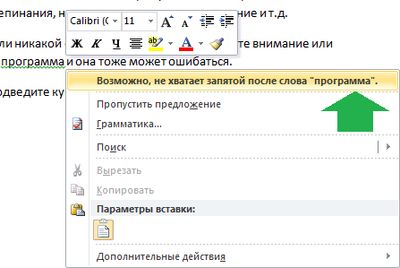
Örneğin, ekran görüntüsünde kullanıcının taahhüt ettiğini veya belki de bir hata yaptığını görüyoruz: Gerektiğinde virgül koymadı. Tabii ki, program bir hata yapabilir, bu yüzden% 100'e inanmamalısınız.
Kırmızı alt çizgi kelimeleri
Kural olarak, programda " Kelime."Kırmızı, örneğin yerine bir hata yaptığınız kelimelerle vurgulanır. inek"Yazılı" karova" Kendiniz, hızlı bir metin kümesi ile fark edemezsiniz, ancak program sizi uyaracaktır. Hata gerçekten gerçekleşirse, yukarıda açıklanan aynı şekilde düzeltilebilir.
Kırmızı Altlıklar üzerine sağ tıklayın, doğru seçeneği seçin:
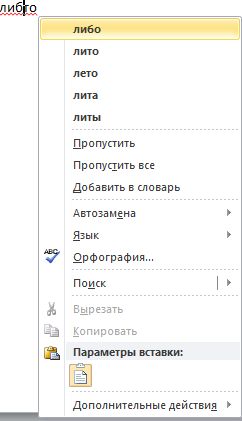
"Word" bağlam menüsü aracılığıyla hatayı düzeltin
Ancak, metni yazdıktan sonra ve hatta programın tavsiyesini bile kullandıktan sonra, hataları kontrol ederek metni dikkatlice yeniden okumanız gerekir.
